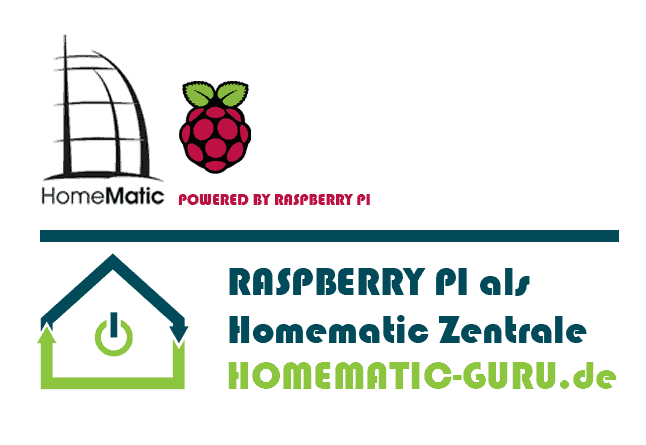Raspberry Pi als Homematic Zentrale
Sind Sie gelangweilt von der Leistung ihrer Homematic CCU2?
Wenn man mehr als nur Lichter und Rollos mit seiner Homematic steuern möchte, der wird früher oder später bemerken, dass die Leistungsreserven recht schnell ausgeschöpft sind. Als eine gute Alternative zur CCU2 bietet sich ein Minicomputer Namens Raspberry Pi mit Homematic Funkmodul an.
Die kosten gleichen etwa der originalen Homematic CCU2, so sollte man sich genau überlegen welche Zentrale man einsetzen möchte oder benötigt.
Im folgenden Tutorial zeige ich Ihnen die nötigen Schritte um sich solch eine leistungsstarke Homematic Zentrale zu bauen.
Los geht’s!
Software auf SD-Karte installieren
- Zuerst laden wir die Raspberrymatic Software unter https://github.com/jens-maus/RaspberryMatic/releases/latest herunter.
Achtung: RaspberryPi3, RaspberryPi2 und Raspberry Pi Computer Module 3 benötigen die Installationsdatei mit der Endung „-rpi3.zip“ – die anderen das mit der Endung „-rpi0.zip“. - Die heruntergeladene Zip-Datei entpacken
- Die microSD Karte mit einem Card-Reader an den PC anbinden
- Das Programm Etcher von https://etcher.io/ herunterladen (Portable-Version reicht) und installieren bzw. starten.
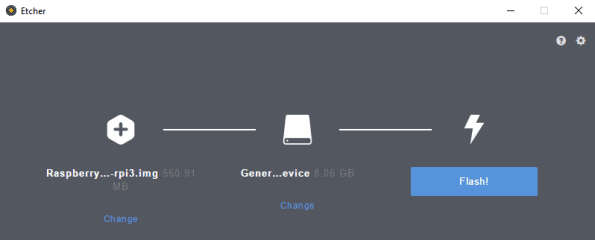 Im Etcher die vorher entpackte .img-Datei sowie das Laufwerk der microSD-Karte auswählen und per FLASH! auf die Karte schreiben.
Im Etcher die vorher entpackte .img-Datei sowie das Laufwerk der microSD-Karte auswählen und per FLASH! auf die Karte schreiben.
Funkmodul löten
- Nun löten wir den Homematic Komplettbausatz Funkmodul für Raspberry Pi gemäß der Anleitung zusammen.
Es sind lediglich eine Stiftleiste mit 12 Lötpunkten und das Funkmodul mit 6 Lötpunken anzulöten.Wer das Modul nicht selbst löten möchte, kann bei mir ein fertig gelötetes Modul in verschiedenen Varianten oder gar eine komplett fertige RaspberryMatic erwerben!
Hier geht’s zum Shop!-

Homematic Funkmodul inkl. RTC Echtzeituhr für Raspberry Pi (Fertiggerät)
€79,00
Enthält 19% Mwst.zzgl. VersandIn den Warenkorb -

RaspberryMatic Premium V2+ (Fertiggerät)
€159,59
Enthält 19% Mwst.zzgl. VersandAusführung wählen Dieses Produkt weist mehrere Varianten auf. Die Optionen können auf der Produktseite gewählt werden -

Homematic Funkmodul für Raspberry Pi (Fertiggerät)
€47,76
Enthält 19% Mwst.zzgl. VersandIn den Warenkorb
-
Zusammenbau und Inbetriebnahme
- Jetzt wird das fertige Funkmodul auf die GPIO-Ports des Raspberry Pi gesteckt
- Anschließend wird die Antenne nach ca. 1,5cm geknickt, damit sie seitlich am Gehäuse entlang läuft
- Nun wird das USB-Kabel der Versorgungsspannung 4x durch den Ferritring geführt. Dies ist notwendig um Störeinflüsse zu filtern
- Wenn alles fertig ist, kann der PI verkabelt und eingeschaltet werden
- Jetzt sollte die WebUI Oberfläche wie gewohnt unter http://IP-ADRESSE/ bzw. http://homematic-raspi/ zur Verfügung stehen.
Datenübernahme von CCU2 nach Raspberrymatic
Wenn man von einer CCU2/LXCCU die Daten übernehmen möchte muss man sicherstellen das man als CCU2 Firmware eine Firmwareversion verwendet die kleiner oder gleich der OCCU Version ist auf der die eingesetzte RaspberryMatic Version basiert (2.XX.XX)
- Auf der alten CCU2 einloggen und unter Einstellungen–>Systemsteuerung->Sicherheit->Backup erstellen ein Backup erstellen und sicher verwahren.
- ALLE unter Einstellungen->Systemsteuerung->Zusatzsoftware gelisteten Zusatzpakete notieren, da diese später manuell in Ihrer RaspberryMatic nachinstalliert werden müssen.
- Nun unter Einstellungen->Systemsteuerung->Zusatzsoftware ALLE Zusatzpakete/Addons (jedoch NICHT CUxD – das muss installiert bleiben wenn es vorher installiert war) deinstallieren!
- Nochmals unter Einstellungen->Systemsteuerung->Sicherheit->Backup erstellen ein Backup erstellen und dieses temporär irgendwo ablegen. Dieses Backup wird gleich in die Raspberrymatic installiert.
- Die alte CCU2 herunterfahren und komplett vom Strom nehmen (Diese darf nicht parallel zu RaspberryMatic laufen!).
- Den Browser-Cache des aktuell genutzten Browser komplett löschen, danach den Webbrowser neustarten.
- Auf dem neuen RaspberryMatic einloggen und unter Einstellungen->Systemsteuerung->Sicherheit->Backup einspielen das als letztes gesicherte Backup (ohne Zusatzsoftware, jedoch mit CUxD) einspielen.
- Wenn man vorher CUxD eingesetzt hat muss man sicherstellen das man das CUxD Addon nun neu in der RaspberryMatic Variante unter Einstellungen->Systemsteuerung->Zusatzsoftware drüberinstalliert (nicht vorher deinstallieren!) damit CUxD wieder richtig funktioniert. Sollte kein CUxD installiert gewesen sein, so ist es jetzt höchste Zeit es zu installieren. Ich kann es Jedem wärmstens ans Herz legen!
TIPP: Installation CUxD-Addon - Jetzt die Raspberrymatic neustarten und den Raspberry Pi als Homematic Zentrale genießen!
Installation Zusatzsoftware (CCU-Addons)
Nun können alle CCU-Addons wieder installiert werden. Aber ACHTUNG: CCU-Addons sind NICHT automatisch zu Raspberrymatic kompatibel!!!
Keine Angst, es gibt fast alle wichtigen Addons als Raspberrymatic-Version.
Verwendete Hardware
-

Homematic Funkmodul für Raspberry Pi (Fertiggerät)
€47,76
Enthält 19% Mwst.zzgl. VersandIn den Warenkorb -

RaspberryMatic Betriebssystem – microSD vorinstalliert für Raspberry Pi
€29,00
Enthält 19% Mwst.zzgl. VersandIn den Warenkorb -

Raspberry Pi 3 Kit
Jetzt Preis prüfen!
RaspberryMatic Update (Offiziell)
Da an RaspberryMatic regelmäßig weiterentwickelt wird, wird man irgendwann zu dem Punkt kommen das man seine RaspberryMatic Installation auf die neue Version updaten muss. Im Gegensatz zu Firmware Updates bei einer CCU2 läuft dieses Update jedoch anders ab.
- Backup unter Einstellungen->Systemsteuerung->Sicherheit->Backup erstellen
- Am besten die neue Version von RaspberryMatic wie unter Installation beschrieben auf eine neue microSD Karte installieren.
- Nun die neue microSD-Karte mit dem aktuellen Image in den RaspberryPi einlegen und hochfahren.
- Auf dem neuen RaspberryMatic einloggen und unter Einstellungen->Systemsteuerung->Sicherheit->Backup einspielen das gesicherte Backup einspielen.
RaspberryMatic Update per Klick
Durch ein modifiziertes RaspberryMatic-Image und der Verwendung eines Plugins (RMUpdate)
ist es nun möglich, ein Firmwareupdate per Mausklick durchzuführen.
Dies habe ich bereits in folgender Anleitung beschrieben:
https://homematic-guru.de/raspberrymatic-update-schnell-und-einfach